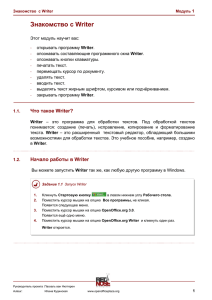Лабораторная работа №2. Тема Цель
advertisement

Лабораторная работа №2. Тема. Набор текстов и математические вычисления. Цель. Получить первые навыки набора текста в текстовой зоне и текстовой области. Научиться использовать возможности пакета MathCAD для простейших математических вычислений. Основные понятия: Текстовая зона – используется для небольших текстовых фрагментов. Может быть в любом месте экрана. Текстовая область – используется для текстов, занимающих полную строку экрана или несколько строк. Область всегда начинается с позиции экрана X=0 и занимает всю строку (или несколько строк). Указатель – имеет вид белого квадратика и показывает место в математическом выражении или на графике, куда должны вводиться числа или имена переменных. Команды редактирования: Клавиша Backspace – удаляет символ, стоящий слева от курсора. Клавиша Delete – удаляет символ, под которым находится курсор. Клавиша F3 – удаляет зону, в которой находится курсор. Ход работы. Напоминание. Каждый пункт задания выполняете только после его полного прочтения! 1. Запустите программу mcad.exe из каталога C:\PROGRAMM\MATHCAD. После появления на экране заставки нажмите Enter. 2. В первой строке экрана наберите текст "Лабораторная работа №2", используя текстовую область. [Для этого установите курсор, например, в 20-ую позицию первой строки и подайте команду <Shift> + <">. Наберите нужный текст.] 3. Переместите курсор в третью строку и наберите текст сегодняшней цели урока, используя текстовую область. [Для создания текстовой зоны используйте команду <Ctrl> + <T>] 4. Выйдите из текстовой области (достаточно переместить курсор вниз). Верните курсор сначала в текстовую область, затем в текстовую зону. Снова переместите курсор ниже текстовой области. Обратите внимание: при выводе курсора из текстовой зоны кавычки исчезают, но при возврате туда – появляются вновь – они служат обозначением границ текстовой зоны. 5. При использовании пакета для простейших математических вычислений необходимо знать определенные правила набора математических знаков и выражений. Для этой цели удобно использовать встроенную помощь. Нажмите F1 для вызова первого окна меню, познакомьтесь с содержанием информации этого окна. Обратите внимание, для получения информации "Как задать уравнения, операторы, функции" надо нажать клавишу с буквой D, - нажмите эту клавишу. Появится второе окно со вспомогательной информацией. В этом окне имеется МЕНЮ КОМПОНЕНТОВ УРАВНЕНИЙ, из которого выберите пункт "Обычные операторы" (нажать клавишу А). В новом окне помещена информация, позволяющая узнать, как набрать ту или иную математическую операцию в пакете. Например, чтобы увидеть на экране (x), надо набрать 'x (рядом находится название математической операции или оператора). 6. Найдите в окне помощи обычных операторов операторы умножения и деления (вычитание и сложение набирается соответствующими спецсимволами на клавиатуре). 7. Выйдите из окна помощи, нажав клавишу Esc. 1 2 3 4 Для этого последовательно наберите 2 3 4 5 символы 1/2+2/3-3/4*4/5= После набора знака "равно", справа от этого знака появится результат. Если у Вас получился ответ 0,567, то Вы все сделали правильно. 1 2 3 4 9. Для закрепления полученных знаний вычислите значение выражения 2 3 4 5 Если Вы все сделали правильно, то у Вас должно получиться 0,433 10. Используя встроенную помощь, вычислите 23 + 4 . Это задание можно вычислить "в уме", проверьте правильность полученного ответа. 11. Для вычисления выражений вида х а надо это выражение привести к виду ax. Например, 8. Вычислите значение выражения 1 3 для вычисления 27 надо записать его в виде 27 . В MathCAD'e дробный показатель заключается в скобки, т.е. для вычисления этого выражения надо последовательно набрать следующую последовательность символов 27^(1/3)= . При помощи программы вычислите 3 729 . Если у Вас получилось число 9, то Вы все сделали правильно. 3 3 4 1 1 2 12. Решите пример 1 3 512 . Если у Вас в ответе появилось число 0, тогда 9 3 4 Вы все сделали правильно. 13. Покажите учителю результаты своей работы. 14. Выйдите из программы и правильно выключите компьютер. 15. Запишите в тетрадь основные правила набора текста и математических выражений.